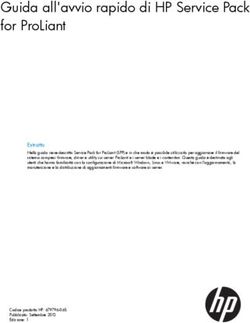P TEC PILATUS Manuale per utenti - PTec | DAB+ Radio
←
→
Trascrizione del contenuto della pagina
Se il tuo browser non visualizza correttamente la pagina, ti preghiamo di leggere il contenuto della pagina quaggiù
P TEC
PILATUS
Manuale per utenti
Grazie per aver acquistato il sistema audio Pilatus. Questo manuale per
gli utenti illustra dettagliatamente tutte le funzioni del lettore, così da
consentire un utilizzo completo e soddisfacente del dispositivo.
Prima di utilizzare il dispositivo, leggere attentamente il manuale per
gli utenti e conservarlo per future consultazioni.Indice
1. Requisiti di rete
2. Precauzioni di sicurezza
3. Descrizione del dispositivo e dei relativi tasti
4. Cenni preliminari
5. Funzioni del sistema audio
5.1 Menu principale
5.2 Configurazione di sistema
5.3 Radio Internet
5.4 Spotify Connect
5.5 Lettore musica
5.6 DMR (streaming DLNA)
5.7 DAB
5.8 FM
5.9 Bluetooth
5.10 CD
5.11 AUX IN
5.12 Sleep
5.13 Allarme
5.14 Ulteriori funzioni
6. Risoluzione dei problemi
7. Specifiche tecniche1. Requisiti di rete
• Una connessione a banda larga con un punto di accesso via cavo/wireless, un
router o un dispositivo di rete simile.
• Il dispositivo di rete deve supportare una connessione wireless WiFi (802.11
b/g/n).
• PC, tablet o smartphone connessi alla rete. Questa rete deve essere la stessa
del sistema audio Pilatus.
2. Precauzioni di sicurezza
Generali
• Non far cadere il sistema audio Pilatus e non esporlo a liquidi, umidità o vapore.
Potrebbe danneggiarsi.
• Se si sposta il sistema audio Pilatus da un ambiente freddo a uno più caldo,
prima di metterlo in funzione lasciare al dispositivo il tempo per adattarsi alla
nuova temperatura. In caso contrario, l’eventuale formazione di condensa
potrebbe danneggiare il dispositivo.
• Non utilizzare il sistema audio Pilatus in ambienti polverosi, in quanto la
polvere potrebbe danneggiare i componenti elettronici interni e portare quindi
a malfunzionamenti del dispositivo.
• Proteggere il sistema audio Pilatus da forti vibrazioni e posizionarlo su una
superficie stabile.• Non cercare di smontare l'unità.
• In caso di mancato utilizzo del sistema audio Pilatus per lunghi periodi di tempo,
scollegarlo dall’alimentazione di rete staccando la spina. In questo modo si
eviterà il pericolo di incendi.
Alimentatore
• Utilizzare solo l’alimentatore in dotazione.
• La presa di corrente deve trovarsi vicino al dispositivo ed essere facilmente
accessibile.
• Non toccare mai la spina con le mani bagnate e non tirare mai il cavo per
scollegare la spina dalla presa di corrente.
• Accertarsi che la tensione specificata sul sistema audio
Pilatus e sulla sua spina corrisponda alla tensione della
presa di corrente. Una tensione errata danneggerà il
dispositivo.
Compact disc
• Utilizzare solo CD audio digitale con il simbolo .
• NON UTILIZZARE I SEGUENTI TIPI DI DISCHI:
- Mini CD (8 cm). Utilizzare solo CD di grandezza regolare (12 cm). I mini CD
rimarranno bloccati nel meccanismo di caricamento.
- CD senza uno strato metallico riflettente completo. I CD con un’ampia
sezione trasparente non verranno rilevati e potrebbero non funzionare onon uscire.
- CD molto sottili o flessibili. Questi CD potrebbero non entrare/uscire
correttamente e rimanere bloccati nel meccanismo del CD.
• Non scrivere sui CD e non attaccare adesivi sopra a essi. Prendere sempre il CD
dai bordi e, dopo l’uso, rimetterlo nella sua custodia con l’etichetta rivolta verso
l’alto.
• Per rimuovere sporco e polvere, soffiare sul CD e strofinarlo con un panno
morbido e non lanuginoso compiendo movimenti diritti dal centro verso il
bordo.
• Le sostanze detergenti possono rovinare il CD.
• Non esporre il CD a pioggia, umidità, sabbia o calore eccessivo.
(per es. termosifoni o in auto lasciata al sole).
Rischi associati all'ascolto ad alto volume
• Quando si utilizza il sistema audio Pilatus con le cuffie,
ridurre sempre il volume prima di indossare le cuffie.
Una volta posizionate le cuffie correttamente,
aumentare il volume al livello desiderato.
Manutenzione/pulizia
• Spegnere sempre il dispositivo durante le operazioni di pulizia.
• Non utilizzare detergenti aggressivi per pulire il sistema audio Pilatus, in quantopotrebbero danneggiare la sua superficie. Per pulire il sistema audio Pilatus
utilizzare un panno morbido e asciutto; nel caso in cui il dispositivo fosse molto
sporco, impiegare un panno leggermente inumidito. Accertarsi sempre di
asciugare il dispositivo dopo la pulizia.
• In caso di spedizione del sistema audio Pilatus, riporlo sempre nell'imballaggio
originale. A tal fine, conservare l’imballaggio.
Smaltimento
• In caso di smaltimento del dispositivo, non gettarlo fra i rifiuti
domestici. Portarlo a un punto di raccolta e riciclaggio dei
dispositivi elettrici. Consultare l’ente locale preposto o il
rivenditore per indicazioni sul riciclaggio.
3. Descrizione del dispositivo e dei relativi tasti
2 1
4 3
5
67
9
8
10
11
Num. Descrizione Funzioni
1 CD Riproduce i CD
2 Ricevitore IR Riceve il segnale a infrarossi dal telecomando
3 Schermo TFT da 2,8” Schermo
4 AUX Presa da 3,5 mm per AUX IN
5 Presa per auricolari Uscita da 3,5 mm per cuffie o auricolari
6 Pulsanti e manopola Comandi di base per il funzionamento
7 Antenna DAB/FM Potenzia il ricevitore DAB/FM
8 Interruttore di Accende/spegne l’Internet radio
accensione
9 DC IN Alimentazione
10 Porta USB Porta per l’unità USB o il lettore MP3 per la
riproduzione di musica
11 Porta di Per aggiornare il software
aggiornamento
softwareTelecomando
Aprire il vano batteria. Installare le due batterie
nello scomparto della batteria, facendo attenzione
al positivo (+) nel posto giusto.
Se la batteria viene sostituita con una
di un altro tipo, sussiste il rischio di esplosione.
Smaltire le batterie scariche seguendo le istruzioni.
Attenzione
Non ingerire la batteria, Chemical Burn Hazard
(Il telecomando fornito con) Questo prodotto contiene una batteria. Se la batteria
viene ingerita, può causare gravi ustioni interne in sole 2 ore e causare la morte.
Tenere le batterie nuove e usate lontano dalla portata dei bambini.
Se il vano batteria non si chiude, interrompere l'uso del prodotto e tenerlo lontano
dalla portata dei bambini.
Se si ritiene che le batterie siano state ingerite o posizionate all'interno di una parte
del corpo, rivolgersi immediatamente a un medico.4. Cenni preliminari
L’imballaggio contiene i seguenti articoli:
• Sistema audio Pilatus
• Alimentatore
• Cavo audio con spinotto da 3,5 mm a entrambe le estremità
• Manuale per gli utenti
Collegare l’alimentatore al retro del sistema audio Pilatus e inserire la spina in una
presa di corrente.
Controllare che la rete sia pronta.
• WiFi Wireless
Accertarsi di aver impostato la rete wireless e di possedere la password WEP,
WPA o WA2 per attivare la connessione.
È possibile anche utilizzare la funzione WPS (WiFi Protected Setup) per
accoppiare facilmente il dispositivo di rete e il sistema audio Pilatus. Controllare
che gli indicatori luminosi del dispositivo di rete si trovino nello stato corretto.
Accendere il dispositivo di rete dal sistema audio Pilatus.
La prima volta che si accende il dispositivo, il sistema chiede se si desidera accedere
all’installazione guidata. Selezionare SI per procedere con l’installazione. Per i dettagli
dell’installazione guidata fare riferimento al Capitolo 5.2.1. Scegliendo NO, nella
schermata seguente verrà chiesto se si desidera accedere all’installazione guidata al
successivo avvio del sistema audio Pilatus.
All'accensione successiva in modalità Internet radio, il sistema audio Pilatus si
collegherà automaticamente alla rete impostata precedentemente. Nel caso in cui sidesiderasse cambiare rete, aprire Config. di Sistema per configurare la connessione
corrispondente. Fare riferimento ai capitoli 5.2.1 e 5.2.3.
Tenere premuto o premere sul telecomando per entrare in
modalità Standby. Data, ora ed eventuali orari di sveglia appariranno sullo schermo.
Ruotare la manopola del volume o premere VOL+ / VOL- sul telecomando per
regolare il volume. Ruotare la manopola del volume o premere VOL- fino a quando il
livello di volume è 0, oppure premere direttamente MUTE per azzerare il sonoro.
Condivisione della musica da PC
• Per condividere file musicali dal PC, effettuare quanto segue sul PC:
- Collegare il PC alla rete.
- Accertarsi che il sistema audio Pilatus sia acceso e collegato alla stessa
rete.
- Aprire la piattaforma UPnP Windows Media Player (versione 11 o
successive). In alternativa è possibile utilizzare altre piattaforme o server
come Windows Media Connection.
- Acconsentire a condividere i propri file multimediali con Pilatus
XXXXXXXXXXXX, il nome del dispositivo per la diffusione della musica.- Aggiungere al catalogo multimediale i file e le cartelle audio da
condividere con Pilatus.
5. Funzioni del sistema audio
5.1 Menu principale
Nel menu principale è possibile selezionare le seguenti modalità: Internet Radio,
Spotify Connect, Media Player, DAB, FM, CD, Bluetooth, AUX IN, Sleep e Sveglia. In
alternativa, premere per accedere alla pagina principale e spostarsi sulla
modalità ruotando la manopola o premendo o sul telecomando.
5.2 Configurazione di sistema
5.2.1 Installazione guidata• Ora/Data
Formato di visualizzazione
Selezionare 12 o 24 come formato dell’ora.
Aggiorn. automatico
Data e ora possono essere aggiornate manualmente o
automaticamente da DAB, FM o rete.
L’aggiornamento automatico funziona con i dati inviati
tramite DAB, FM o Internet. L’orologio viene aggiornato solo
quando il dispositivo si trova in una delle modalità
corrispondenti; di conseguenza, converrà impostare una
modalità utilizzata regolarmente.
DAB e FM utilizzano i segnali orari trasmessi con le trasmissioni
radio. La rete impiega un segnale orario inviato dal portale dell’Internet
radio quando si trova in una qualsiasi modalità connessa alla rete.
Fuso orario, ora legale
Impostare il proprio fuso orario. Se il paese in cui ci si trova utilizza
l'ora legale, attivare l'opzione DST.
Aggiornamento manualeScegliendo Nessun aggiorn., verrà richiesto di impostare data e ora
manualmente. Data e ora appaiono nel formato gg-mm-aaaa e hh:mm.
Il valore attivo lampeggerà. Regolare ogni valore con la manopola di
navigazione o / sul telecomando. Una volta impostato un valore,
premere la manopola o ENTER (SCAN) sul telecomando per impostare il
valore successivo.
• Rete
Regione Wlan
Selezionare la regione Wlan per ottenere la connessione migliore.
Europa, Canada, Spagna, Francia, Giappone, Singapore, Australia e Corea
del Sud.
Ricerca della rete
Pilatus è compatibile con tutti i comuni protocolli di rete e metodi di
crittografia. Il dispositivo ricerca le reti disponibili e le elenca per la
selezione.
Se il dispositivo di rete supporta la funzione WPS, [WPS] apparirà
prima del nome del dispositivo di rete (SSID). Selezionare la rete a cui ci si
desidera collegare.
Per la connessione wireless, al passo successivo verrà chiesto di
digitare la password.
Rete standard crittografataPer inserire la password di rete utilizzare la manopola di navigazione
o i tasti di direzione sul telecomando per spostare il cursore sulle
lettere/sui numeri e premere la manopola o ENTER (SCAN) sul
telecomando per confermare. Mano a mano che si seleziona una
lettera/un numero, la password appare nella parte alta dello schermo.
Tre opzioni sono accessibili girando la manopola di navigazione
indietro prima del primo carattere – Spazio, OK e Annulla.
Rete WPS crittografata
Quando Pilatus ricerca le AP disponibili, le reti WPS crittografate
sono identificate da “WPS” prima del nome della rete. Utilizzare uno dei
seguenti metodi di connessione:
o Premere il tasto
Pilatus richiederà di premere il pulsante Connect sul router. Quindi,
ricercherà una rete Push Button Connect pronta e si collegherà.
o PinPilatus genera un codice numerico a 8 cifre da inserire nel router
wireless, nel punto di accesso o in un archivio esterno.
o Skip WPS
Inserire la password come per una rete standard crittografata.
Per maggiori informazioni sull’impostazione di una rete WPS
crittografata, consultare le istruzioni del proprio router WPS.
• Completamento
Pilatus cercherà di connettersi alla rete selezionata.
Se l’impostazione sarà riuscita, apparirà Connected. Se la connessione
dovesse fallire, Pilatus tornerà alla schermata precedente per ritentare.
Premere la manopola o il pulsante ENTER (SCAN) sul telecomando per
uscire dall’installazione guidata.
5.2.2 EqualiserSono disponibili diverse modalità EQ preimpostate: Normale, Flat, Jazz, Rock,
Film, Classica, Pop e News.
Inoltre, è disponibile un’impostazione personalizzabile, che consente di
creare il proprio EQ con impostazioni personalizzate di bassi e alti.
5.2.3 Rete
• Assistente per rete
Accedere per ricercare AP SSID; digitare quindi la password
WEP/WPA o scegliere Premere pulsante/Pin/Salta WPS per
collegarsi alla rete wireless.
• Config. PBC Wlan
Premere il pulsante Configuration, serve a collegare l’AP che
supporta il WPS (Wi-Fi Protected Setup).
• Vedere impostaz.
Visualizza le informazioni sulla rete connessa. Conness. attiva,
indirizzo MAC, regione Wlan, DHCP, SSID, indirizzo IP, Subnet mask,
Ind. Gateway, DNS primario e DNS secondario.
• Regione Wlan
Selezionare la regione Wlan per ottenere la connessione
migliore. Europa, Canada, Spagna, Francia, Giappone, Singapore,
Australia e Corea del Sud.• Impostaz. manuali
Scegliere una connessione via cavo o wireless alla rete e
attivare o disattivare DHCP (Dynamic Host Configuration Protocol).
• Profilo di rete
Pilatus ricorda le ultime quattro reti wireless a cui si è
collegato e automaticamente cerca di collegarsi a quella delle
quattro che rileva.
Qui è possibile visualizzare l’elenco delle reti registrate. Si
possono cancellare le reti indesiderate ruotando e premendo la
manopola o sul telecomando e poi scegliendo SI per
confermare la cancellazione.
• Tenere rete connessa
Se si sceglie di mantenere la rete connessa, il WiFi non interromperà il
collegamento anche se il dispositivo si trova in modalità Standby. In caso
contrario, la connessione risulterà solo disponibile. Questa opzione consente
al sistema audio Pilatus di essere pronto per lo streaming DLNA in qualsiasi
modalità operativa. Per i dettagli dello streaming DLNA fare riferimento al
capitolo 5.6.
5.2.4 Ora/Data
Impostare l’ora manualmente o l’aggiornamento automatico, il formato
dell’ora, il fuso orario e l’ora legale.5.2.5 Language (Lingua)
La lingua predefinita è l’inglese. Modificarla a piacere.
5.2.6 Riprist. imp. pred.
Questa funzione riporta tutte le impostazioni personalizzate ai valori
predefiniti; la configurazione di rete e le preselezioni vengono annullate.
Tuttavia, la versione del software del sistema audio Pilatus in uso e la
registrazione al portale Internet radio vengono mantenute. I Preferiti
dell’Internet radio rimangono in memoria, a meno che non si registri
nuovamente il sistema audio Pilatus sul portale del sito web con un altro
account.
5.2.7 Aggiorn. software
Ogni tanto vengono messi a punto degli aggiornamenti del software, con fix
per i bug e/o funzioni addizionali. È possibile controllare l’esistenza di tali
aggiornamenti manualmente o impostare il sistema audio Pilatus per un
controllo automatico (impostazione predefinita). Quando viene rilevato un
software più recente, viene chiesto se si desidera effettuare un
aggiornamento. Acconsentendo, il nuovo software verrà scaricato e
installato. Dopo un aggiornamento del software tutte le impostazioni
personalizzate verranno mantenute.
NOTA: prima di iniziare un aggiornamento del software, accertarsi che
Pilatus sia collegato a una fonte di alimentazione stabile. Scollegare
l’alimentazione durante un aggiornamento potrebbe causare danni
permanenti al dispositivo.
5.2.8 Informazioni
Mostra la versione del firmware e l’ID radio.5.2.9 Controluce
La retroilluminazione per ogni ambiente (acceso o in Standby) può essere
cambiata in Alto, Medio o Basso. Inoltre, è possibile regolare la durata di
timeout, il tempo di inattività dopo il quale la radio passa al livello di
retroilluminazione dello Standby.
5.3 Radio Internet
Pilatus può riprodurre migliaia di stazioni radio e podcast da tutto il mondo, per
mezzo di una connessione Internet a banda larga.
Selezionando Radio Internet, il dispositivo contatta direttamente il portale Internet
radio Frontier Silicon (supportato da v-tuner) per ottenere un elenco di stazioni.
Inoltre, il portale consente diversi elenchi di stazioni preferite personalizzabili.
Durante l’ascolto di una stazione di Internet radio, premere o sul
telecomando per tornare rapidamente all’ultima voce visualizzata del menu, o tenere
premuto per accedere al primo menu della modalità Radio Internet.
Premere per mettere in pausa la riproduzione. Premerlo nuovamente per
riprendere la riproduzione della stazione.5.3.1 Ascoltato per ultimo
Quando viene ripristinata la modalità radio Internet, viene selezionata la
stazione ascoltata per ultima. Per selezionare un’altra stazione utilizzata
recentemente, accedere a questa opzione per selezionare la stazione
dall’elenco. Le stazioni più recenti appaiono in alto nell’elenco.
5.3.2 Lista stazioni
Naviga fra le trasmissioni Internet divise per categorie: Località, Genere,
Popolare e Nuovo. Inoltre, la funzione Cerca consente di trovare una
stazione tramite una parola chiave.
5.3.3 Preferiti
I Preferiti sono memorizzati nel portale Internet radio e sono disponibili
tramite tutte le Internet radio registrate sullo stesso account. Prima di poter
utilizzare questa funzione, è necessario registrare la radio sul portale
Internet radio.
Per registrare il sistema audio Pilatus, è necessario prima ottenere un codice
d’accesso al portale scegliendo Lista stazioni > Aiuto > Ottenere codice
d’accesso. (Non confondere il codice d’accesso al portale con l’ID Radio diConfig. di sistema)
Visitare il sito web del portale www.wifiradio-frontier.com
Quando si visita il portale per la prima volta, registrarsi con un nuovo
account inserendo le informazioni seguenti:
o Codice d’accesso
o Indirizzo email
o Password
o Modello della radio.
o
Se già si possiede un account e si desidera aggiungere un’altra radio,
effettuare il login e selezionare Preferenze > Aggiungi un’altra radio Wi-Fi.
Una volta registrata la radio sul portale, sarà possibile utilizzare subito le
funzioni Preferiti e Stazioni aggiunte.
Per memorizzare come preferita una stazione in riproduzione, tenere
premuto la manopola o sul telecomando fino a quando sullo
schermo non appare “Preferito aggiunto”. La stazione apparirà nell’elenco
predefinito di preferiti Stazioni.
5.3.4 Le mie stazioni aggiunte
Anche se il portale Internet radio contiene migliaia di stazioni, si potrebbe
desiderare di ascoltarne una non in elenco. Tramite il portale è possibile
aggiungere le proprie stazioni.5.3.5 Preselezioni
Le Preselezioni sono memorizzate nella radio e non sono accessibili da altre
radio.
Per memorizzare la preselezione di un’Internet radio, tenere premuto
fino a quando sullo schermo non appare la schermata Salva preselez..
Selezionare una delle 10 preselezioni per salvare la stazione in corso.
Per scegliere una preselezione, premere e poi selezionare una delle
stazioni preselezionate in elenco. Durante la riproduzione di una
preselezione, in basso sullo schermo apparirà n ( 1, 2 ecc).
a sul telecomando sono per l’utilizzo delle stazioni preselezionate
1-10.
5.3.6 Informazioni sulla riproduzione in corso
Durante la riproduzione, sullo schermo appaiono nome e descrizione della
stessa. Per visualizzare ulteriori informazioni, premere .
Ogni volta che si preme , viene visualizzato un altro insieme di
informazioni, a rotazione fra nome/descrizione, genere/località, affidabilità,
codec/veloc. campion., buffer riproduzione e data di oggi.
5.4 Spotify Connect
Utilizzare questo dispositivo con Spotify Connect
La maniera migliore per ascoltare musica in casa
Spotify Connect consente di ascoltare Spotify tramite gli altoparlanti di casa o il
televisore, utilizzando l'applicazione Spotify come un telecomando.
Per utilizzare Connect è necessario Spotify Premium; fare riferimento ai dettagli
sul retro.1. Aggiungere il proprio dispositivo alla rete wifi (per i dettagli consultare le
istruzioni per gli utenti del prodotto).
2. Far partire l’app Spotify sul proprio smartphone, tablet o PC utilizzando la
stessa rete wifi di cui sopra.
3. Riprodurre un brano musicale su Spotify e premere ‘DEVICES AVAILABLE’.
4. Scegliere il proprio dispositivo e partirà la riproduzione del brano musicale a
volume alto.
Per maggiori informazioni su come impostare e utilizzare Spotify Connect,
visitare il sito
www.spotify.com/connect
Licenze
Il software Spotify è soggetto a licenze di terzi, presenti qui:
http://www.spotify.com/connect/third-party-licenses
5.5 Lettore musicale
La modalità Lettore musica riproduce file audio in formato MP3, WMA, WAV, AAC o
FLAC da un computer sulla rete locale.
Se si sta già riproducendo un file musicale, premere o sul telecomando
o tenere premuto per tornare rapidamente all’ultima voce visitata del
menu.
Utilizzare o per riprodurre la traccia precedente o successiva; tenerli
premuti per andare indietro o avanti rapidamente. Premere per dare inizio alla
riproduzione o per metterla in pausa. Premere per arrestare la riproduzione e
tornare all’elenco dei brani musicali.5.5.1 Media condivisi
Se si è configurato Media condivisi, verrà visualizzata la voce : . Se più di un computer condivide i
media, comparirà un elenco delle alternative. Selezionare il media condiviso
da riprodurre.
Da ora in poi i menu verranno generati dal server media condivisi. Il primo
menu mostra un elenco dei tipi di media; per es. Musica, Video, Immagini e
Playlist. Pilatus è in grado di riprodurre unicamente musica e playlist.
Inoltre, è presente una funzione di ricerca, che individua le tracce con una
ricerca simile a quella dell’Internet radio.
Musica prevede diverse modalità di selezione delle tracce, fra cui Genere,
Artista, Album, Compositore e Valutazione.
Una volta individuata la traccia da riprodurre, premere la manopola o
sul telecomando. Una pressione breve farà partire
immediatamente la riproduzione della traccia.5.5.2 Riproduzione USB
Da ora in poi i menu verranno generati dalle cartelle contenute nel
dispositivo USB. Spostarsi fra le cartelle con la manopola di navigazione e il
pulsante , o i tasti di direzione sul telecomando. Sullo schermo
appariranno i nomi della cartella e del file (non necessariamente i nomi delle
tracce).
Una volta individuata la traccia da riprodurre, premere la manopola o ENTER
(SCAN) sul telecomando. Una pressione breve farà partire immediatamente
la riproduzione della traccia.
5.5.3 Ripeti/shuffle
Consente di ripetere le tracce o di riprodurle in ordine casuale. Premere
REPEAT/RANDOM sul telecomando per attivare/disattivare la funzione
Ripeti.
Tenere premuto REPEAT/RANDOM per attivare/disattivare la funzione
Shuffle.
5.5.4 Informazioni sulla riproduzione in corso
Durante la riproduzione di una traccia, sullo schermo appaiono traccia e
artista. È presente anche una barra di avanzamento con i numeri indicanti il
tempo trascorso e la durata totale della traccia. Nella parte inferiore dello
schermo, un’icona indica UPnP o USB in base alla fonte. Per visualizzare
ulteriori informazioni, premere .
Ogni volta che si preme viene visualizzato un altro insieme di
informazioni, a rotazione fra:
traccia/artista/barra di avanzamento/ durata della traccia, album,
codec/veloc.campion., buffer di riproduzione e data di oggi.La funzione Copertina dell’album della traccia è supportata con il server
musicale, mentre non è supportata con l’USB.
5.6 DMR (Streaming DLNA)
I file musicali condivisi del capitolo 5.5.1 rappresentano una modalità di diffusione
della musica in cui la ricerca viene effettuata nell'elenco dei brani musicali e la
riproduzione è controllata tramite il sistema audio Pilatus. Esiste un'altra modalità di
diffusione della musica che non necessita il controllo della riproduzione tramite
Pilatus.
È possibile condividere i file musicali da PC, smartphone o tablet Android e utilizzare
direttamente il PC, lo smartphone o il tablet android o l’iPhone/iPad per controllare la
riproduzione sul Pilatus. Si tratta dello streaming DLNA.
5.6.1 Controllo dal PC
I requisiti di sistema del PC per il DLNA sono Windows 7 e Windows Media
Player 12. La configurazione è la seguente:
Prima di tutto, condividere il contenuto multimediale sul PC con Pilatus.
Pannello di Controllo > Rete e Internet > Centro connessioni di rete e
condivisione > Modifica Impostazioni di condivisione avanzate > Scegliere
le opzioni dei flussi multimediali...Aprire Windows Media Player per abilitare Consenti controllo remoto del lettore. Fare clic con il tasto destro su un qualsiasi brano musicale nel catalogo e scegliere Riproduci su Pilatus XXXXXXXXXXXX.
Si aprirà un riquadro di riproduzione musicale per la diffusione.
5.6.2 Controllo da Smartphone/Tablet
È possibile effettuare una ricerca e installare una qualsiasi app DLNA gratuita
o a pagamento da Google Play o Apple Store, a seconda che si utilizzi uno
smartphone/tablet Android o un iPhone/iPad.
Si consiglia di utilizzare BubbleUPnP su smartphone/tablet Android o
iPhone/iPad.
La procedura per riprodurre musica condivisa sull’app è la seguente:
1. Selezionare Pilatus XXXXXXXXXXXX come lettore.
2. Selezionare il server musicale e scegliere la musica.
NOTA: alcune app potrebbero non supportare la diffusione di musica da iPhone/iPod,
ma iPhone/iPod potrebbero essere comunque utilizzati per controllare la
diffusione da altri server.
Alcune app potrebbero consentire la riproduzione di brani musicali su più
lettori contemporaneamente.
Scegliendo diversi brani musicali, alcune app potrebbero creare una playlist.
Consultare le istruzioni del software o dell’app in uso, se necessario.
5.7 DAB
La modalità DAB riceve la radio digitale DAB/DAB+ e mostra le informazioni sustazione, diffusione e riproduzione della traccia.
5.7.1 Ricerca stazioni
La prima volta che si seleziona la modalità radio DAB, o se l’elenco delle
stazioni è vuoto, Pilatus esegue automaticamente una ricerca completa delle
stazioni disponibili. Inoltre, potrebbe essere necessario eseguire una ricerca
manuale per aggiornare l'elenco delle stazioni, per le ragioni seguenti:
o Le stazioni disponibili cambiano di tanto in tanto.
o Una ricezione insufficiente nella precedente ricerca potrebbe aver
portato a un elenco delle stazioni disponibili incompleto o vuoto.
o La ricezione di alcune stazioni potrebbe risultare insoddisfacente
(rumori di fondo) e si potrebbe voler inserire in elenco solo le
stazioni con una potenza di segnale buona.
Per avviare manualmente una ricerca scegliere Ricerca completa. Per cercare
solo le stazioni con una potenza di segnale buona, selezionare Ricerca locale.
Una volta terminata la ricerca la radio visualizzerà l’elenco delle stazioni
disponibili.
Per rimuovere le stazioni in elenco ma non disponibili, scegliere Rimoz.nonvalida.
Ruotare la manopola di navigazione per visualizzare un elenco di stazioni e
premerla per selezionare. Una volta selezionata, la stazione inizia a
trasmettere e lo schermo visualizza le informazioni su stazione, traccia o
programma trasmessi.
5.7.2 Preselezioni
Per memorizzare una stazione DAB, tenere premuto fino a quando
sullo schermo non appare la schermata Salva preselez.. Selezionare una delle
10 preselezioni per salvare la stazione in corso.
Per scegliere una preselezione, premere brevemente e poi selezionare
una delle stazioni preselezionate in elenco. Durante la riproduzione di una
stazione preselezionata, in basso a destra sullo schermo apparirà n ( 1,
2 ecc).
a sul telecomando sono per l’utilizzo delle stazioni preselezionate
1-10.
5.7.3 Informazioni sulla riproduzione in corso
Durante la riproduzione dello streaming, sullo schermo vengono visualizzate
le informazioni su nome e DLS (Dynamic Label Segment) trasmesse dalla
stazione, che fornisce in tempo reale informazioni quali il nome del
programma, il titolo della traccia e i dettagli per i contatti. Le trasmissioni
stereo sono indicate da un’icona nella parte superiore dello schermo. Per
visualizzare ulteriori informazioni, premere .
Ogni volta che si preme , viene visualizzato un altro insieme di
informazioni, a rotazione fra testo DLS, tipo di programma, nome/frequenza
dell’insieme, potenza del segnale/tasso di errore, bit rate/codec/canali edata di oggi.
5.7.4 Impostazioni
• Dynamic range compression (DRC)
Se si ascolta musica con una gamma dinamica alta in un
ambiente rumoroso, si potrebbe voler comprimere la gamma
dinamica dell’audio. Ciò renderà più alti i suoni più tranquilli e più
tranquilli i suoni più alti. DRC può essere modificato in: off, basso o
alto.
• Ordine stazioni
Consente di scegliere se elencare le stazioni DAB in ordine
Alfanumerico, Insieme o Valide.
Insieme elenca i gruppi di stazioni trasmessi congiuntamente
sullo stesso insieme. Valide elenca prima le stazioni valide in ordine
alfanumerico e poi quelle fuori onda.
5.8 FM
La modalità radio FM riceve la radio analogica dalla banda FM e visualizza le
informazioni RDS (Radio Data System) sulla stazione e su dove trasmette.
Per trovare una stazione, premere la manopola o ENTER (SCAN) sul telecomando.
Mentre sistema audio Pilatus scansiona la banda FM, la visualizzazione della
frequenza cambia. In alternativa, è possibile scansionare la frequenza avanti o
indietro tenendo premuto il pulsante o , o sintonizzarla manualmente conbrevi pressioni o ruotando la manopola.
5.8.1 Preset
Per memorizzare una stazione FM, tenere premuto fino a quando
sullo schermo non appare la schermata Salva preselez.. Selezionare una delle
10 preselezioni per salvare la stazione in corso.
Per scegliere una preselezione, premere brevemente e poi selezionare
una delle stazioni preselezionate in elenco. Durante la riproduzione di una
stazione preselezionata, in basso a destra sullo schermo apparirà n ( 1,
2 ecc).
a sul telecomando sono per l’utilizzo delle stazioni preselezionate
1-10.
5.8.2 Informazioni sulla riproduzione in corso
Durante la riproduzione dello streaming, sullo schermo vengono visualizzate
la frequenza o, se sono disponibili le informazioni RDS, il nome della stazione
e tutte le altre informazioni, quali il nome del programma, il titolo della
traccia e i dettagli per i contatti. Se non sono disponibili informazioni, appare
solo la frequenza. Le trasmissioni stereo sono indicate da un’icona nella
parte superiore dello schermo. Per visualizzare ulteriori informazioni sulla
stazione, premere .
Ogni volta che si preme , viene visualizzato un altro insieme di
informazioni, a rotazione fra testo RDS, ulteriore testo RDS (stazione/tipo di
programma), frequenza e data di oggi.
5.8.3 Impostazioni• Impostaz. di ricerca
Di default la ricerca FM si arresta su qualsiasi stazione
disponibile. Ciò può comportare un rapporto segnale/rumore
debole (fischi) dalle stazioni con minore potenza. Per modificare le
impostazioni di ricerca in modo che la ricerca si interrompa solo
sulle stazioni con una potenza di segnale buona, selezionare Si dopo
aver scelto Solo staz. buona ric.
• Impostazioni audio
Tutte le stazioni stereo vengono riprodotte in stereo. Ciò può
comportare un rapporto segnale/rumore debole (fischi) per le
stazioni con minore potenza. Per riprodurre le stazioni con minore
potenza in modalità mono, selezionare Segnale FM debole. Solo
mono e poi SI.
5.9 Bluetooth
Con la modalità Bluetooth, il sistema audio Pilatus entra automaticamente in
modalità accoppiamento. È possibile attivare il Bluetooth del proprio dispositivo
Bluetooth e ricercare il sistema audio Pilatus da accoppiare. Quando il sistema audio
Pilatus è in attesa dell’accoppiamento, in basso lampeggia l’icona Bluetooth. Sel’accoppiamento viene eseguito con successo, si ode un segnale audio e l’icona
Bluetooth diventa fissa.
Controllare la riproduzione musicale dal proprio dispositivo Bluetooth.
Per annullare l’accoppiamento con il sistema audio Pilatus, tenere premuto
o e selezionare BT disconnect o tenere premuto per
annullare l’accoppiamento Bluetooth.
5.10 CD
Il sistema audio Pilatus può riprodurre dischi CD-R/CD-RW con formato audio CD-DA
che siano stati finalizzati* al termine della registrazione. Tuttavia, potrebbe non
riprodurre alcuni dischi CD-R/CD-RW per la cattiva qualità della registrazione e per
un’alterazione significativa del disco CD-R/CD-RW.
*La finalizzazione consente a un disco CD-R/CD-RW di essere riprodotto sui lettori
audio. Un disco non finalizzato consente
l’aggiunta di informazioni tramite un computer, ma non sempre risulta riproducibile.
Inserire un disco, con il lato stampato rivolto verso l’alto, nel porta-CD. Il disco verrà
caricato automaticamente. Il dispositivo controllerà il tipo di CD e caricherà l’elenco
delle tracce. Sullo schermo apparirà “Caricamento...” e poi, durante la lettura delle
informazioni, “Reading”.
5.10.1 Riproduzione
Utilizzare o per riprodurre la traccia precedente o successiva;
tenerli premuti per andare indietro o avanti rapidamente.
Premere per mettere in pausa la traccia. Premerlo nuovamente per
riprenderla.
Premere per interrompere la traccia.Per estrarre il CD, premere .
È possibile utilizzare i tasti numerici per spostarsi sulla traccia
selezionata.
5.10.2 Ripeti/shuffle
Premere REPEAT/RANDOM sul telecomando per spostarsi fra normal
playback, repeat one, repeat all (e repeat folder per MP3 / WMA CD).
Tenere premuto REPEAT/RANDOM per attivare/disattivare la funzione
Shuffle.
5.10.4 Programmazione delle tracce di un CD
Arrestare l'eventuale riproduzione di una traccia.
Premere per programmare.
Impostare la prima traccia della programmazione, utilizzando o
per cercarla. Premere la manopola o ENTER (SCAN) per confermare e
impostare la traccia successiva. Ripetere i passaggi. Una volta completata
la programmazione, premere .
Premere per far partire la riproduzione delle tracce programmate.
5.10.5 MP3 / WMA CD
Il sistema audio Pilatus può riprodurre dischi CD-R e CD-RW contenenti
file MP3 e WMA. In questo capitolo si presume che un file sia equivalente
a una traccia di un CD.
I comandi di riproduzione sono uguali a quelli dei capitoli da 5.10.1 a
5.10.4. Inoltre, il sistema audio Pilatus consente di passare da una
cartella all’altra premendo o sul
telecomando. In questo caso, verrà riprodotto il primo file della cartella
successiva o precedente.
Un CD MP3 / WMA non può contenere più di 512 file e più di 99 cartelle. I file MP3 eWMA devono essere stati creati con un tasso di campionatura audio di 44.1 kHz (il
tasso normale dei file creati da contenuti audio di CD ).
Sono supportate velocità dati MP3 e WMA fino a 320 kilobit per secondo. Non sono
supportati file WMA Lossless. Il dispositivo non riproduce file con la protezione DRM
(digital rights management).
Durante la masterizzazione di file audio su dischi CD-R e CD-RW possono insorgere
diversi problemi che possono comportare difficoltà di riproduzione. Generalmente
tali problemi sono causati da un software di scrittura CD o codifica audio di scarsa
qualità, oppure dalle impostazioni hardware del masterizzatore del PC, o anche dal
CD utilizzato. Nel caso si manifestassero tali problemi, contattare l’assistenza clienti
del masterizzatore CD o del produttore del software, oppure cercare informazioni in
merito nella documentazione del dispositivo/programma. Quando si producono CD
audio, osservare tutte le norme legali in materia e assicurarsi di non violare copyright
di terzi.
5.11 AUX IN
La modalità Aux in riproduce l’audio da una fonte esterna, come un lettore MP3.
Per riprodurre audio in modalità Aux in:
o Abbassare il volume sia sul sistema audio Pilatus sia, se possibile, sulla
fonte audio.
o Collegare la fonte audio esterna alla presa stereo Aux in da 3,5 mm.
o Premere o sul telecomando, poi spostarsi su AUX e
premere la manopola o ENTER (SCAN) sul telecomando.
o Regolare il volume del sistema audio Pilatus (e, se necessario, della fonte
audio).5.12 Sleep
Per impostare il timer di sleep, selezionare Sleep in Menu principale. Scegliere fra
Sleep off, 15 MINS, 30 MINS, 45 MINS o 60 MINS.
Una volta impostato il tempo di Sleep, il sistema torna al menu principale. Tenere
premuto per tornare alla schermata Riproduzione in corso.
5.13 Allarme
Sono presenti due versatili allarmi di sveglia, dotati di funzione Snooze, e una
funzione Sleep per spegnere il sistema dopo un determinato periodo di tempo. Ogni
allarme può essere impostato per partire in una particolare modalità.
Per impostare o modificare un allarme, selezionare Sveglie in Menu principale.
Selezionare il numero della sveglia (1 o 2) e poi configurare i seguenti parametri:
o Abilita: On/Off,
o Frequenza: Ogni giorno, Una volta, Fine settimana o Giorni della sett.,
o Ora,o Modalità: "Tone", "Radio Internet", "Spotify", "DAB" o "FM",
o Preset : Ascoltato per ultimo 1-10, Preset
o Volume: 0-20
Per attivare le nuove impostazioni, scorrere verso il basso e selezionare Save.
Lo schermo visualizzerà gli allarmi attivi con un’icona posta a sinistra in basso.
All’ora impostata, l’allarme suonerà. Per silenziarlo temporaneamente, premere un
qualsiasi pulsante sul dispositivo o sul telecomando, eccetto o .È
possibile modificare il periodo di Snooze. La radio torna in Standby per il periodo
impostato e l’icona dell’allarme silenziato lampeggia.
Tenere premuto o premere sul telecomando per spegnere
l’allarme.
5.14 Ulteriori funzioni
5.14.1 Presa per le cuffie
Il sistema audio Pilatus è dotato di una presa per le cuffie, che consente
di ascoltare musica in vari ambienti come, per es., in presenza di forti
rumori di fondo o in luoghi dove è richiesto il silenzio.
Si consiglia di abbassare il volume prima di indossare le cuffie. Una volta
posizionate le cuffie correttamente, aumentare il volume al livello
desiderato.
5.14.2 NetRemote (UNDOK)Il dispositivo offre una funzione di NetRemote da smartphone o tablet nei sistemi operativi iOS o Android. Scaricando l’app UNDOK sarà possibile visualizzare tutte le modalità di Radio Internet, Spotify Connect, Lettore musica, DAB, FM e AUX IN. Cercare UNDOK su Google Play o Apple Store e installarlo sul proprio smartphone o tablet. Prima di utilizzare l’app UNDOK accertarsi che il dispositivo e lo smartphone/tablet si trovino sulla stessa rete WiFi. Aprire UNDOK. La app partirà e cercherà le radio Internet sulla rete. Premere Radio Internet per effettuare la connessione di NetRemote. Una volta che lo smartphone/il tablet avrà effettuato il primo accesso al dispositivo, alla successiva apertura dell’app si connetterà automaticamente. Selezionare la modalità desiderata nella pagina principale. A questo punto si potrà controllare contemporaneamente la modalità scelta sia da smartphone/tablet sia dallo schermo del dispositivo. Toccare per accedere alla modalità Standby. Premere ancora o “risvegliare” per entrare in modalità operativa.
Premere “Cerca” per visualizzare i dettagli. Premere per
visualizzare le stazioni preselezionate in memoria e premere (+) sulle
stazioni preselezionate per salvare la stazione in riproduzione.
• Radio Internet
Cercare nell’elenco delle stazioni, scegliere una stazione e
visualizzare il relativo testo a scorrimento dalla app.
• Spotify Connect (fare riferimento al capitolo 5.4)Aprire l’app Spotify per scegliere la musica dalla propria playlist
Spotify.
Premere l’icona Spotify sull’app Spotify e scegliere il dispositivo preferito
(Pilatus). che dovrebbe apparire nell’app Spotify. Una volta selezionato il
dispositivo, la musica verrà trasmessa ad esso.
• Lettore musica
Cercare i file musicali dal media condiviso, scegliere la musica dall’app.
• DABCercare fra le stazioni DAB+ scansionate, scegliere una stazione e
visualizzare il relativo testo a scorrimento dall’app.
• FM
Effettuare una ricerca manuale o una scansione delle stazioni
dall'app.
Dall’app è inoltre possibile controllare le funzioni STANDBY/ON,
EQUALIZER, CHANGE PIN e RENAME del dispositivo nel menu SETTING.
Per l’impostazione di CHANGE PIN fare riferimento anche al capitolo
5.2.3.RadioVIS è un canale per le stazioni che serve a pubblicare Slideshow su
Internet. Gli slideshow di RadioVIS assomigliano a quelli DAB+ e sono
collegati strettamente all‘audio trasmesso. Questo servizio è disponibile
solamente in alcuni paesi del mondo. (Visitare radioDNS.org per maggiori
dettagli sulle loro trasmissioni).
Una volta attivato RadioVIS nell’app e constatato che sono disponibili gli
slideshow, questi ultimi verranno visualizzati dalla schermata
Riproduzione in corso nelle modalità DAB o FM, nell’app NetRemote.
NOTA: tenere a mente che se un altro smartphone/tablet con l’app è
connesso alla stessa rete ed effettua l’accesso con il dispositivo, la
connessione originale viene interrotta.
6. Risoluzione dei problemi
Errore Soluzione
Il dispositivo non si accende. Controllare che l’alimentatore sia collegato
correttamente.
Non vengono emessi suoni. 1. Accertarsi che l'audio non sia azzerato (Mute).
2. Alzare il volume.
3. Scollegare gli spinotti di tutti gli auricolari o
altoparlanti collegati
Non è possibile stabilire la 1. Controllare la funzione WLAN.
connessione di rete. 2. Cercare di impostare un indirizzo IP deldispositivo.
3. Attivare la funzione DHCP sul router e
ricollegare il dispositivo.
4. Sulla rete è attivato un firewall – impostare il
programma in modo tale da consentire
l’accesso.
5. Riavviare il router.
Non è possibile stabilire la 1. Controllare la disponibilità di una rete WLAN
connessione WiFi. sul router.
2. Posizionare il dispositivo più vicino al router.
3. Accertarsi che la password sia corretta.
Non si riesce a trovare una 1. Controllare la rete, il punto d’accesso e il
stazione. firewall.
2. La stazione potrebbe essere
temporaneamente non disponibile, riprovare
più tardi o selezionare un’altra stazione.
3. Il link della stazione è cambiato o la stazione
non trasmette più – rivolgersi al provider per
informazioni.
4. Il link della stazione aggiunta manualmente è
errato, accertarsi della sua correttezza e
reinserirlo.
In modalità FM si odono sibili. 1. Controllare/spostare l’antenna FM.
2. Spostare la radio.
In modalità DAB non sono 1. Spostare la radio.
disponibili le stazioni/si odono 2. Effettuare una nuova ricerca delle sole stazioni
rumori/la trasmissione è locali (con potenza maggiore).
intermittente. 3. Controllare la copertura DAB locale.La sveglia non funziona. 1. Attivare la sveglia.
2. A causa dell’impostazione del volume, fare
riferimento alle soluzioni della voce “Non
vengono emessi suoni”.
3. La fonte della sveglia era impostata su una
stazione ma non è presente un collegamento
di rete. Cambiare la fonte della sveglia o
riconfigurare la connessione.
Non viene rilevato il driver USB 1. Controllare che il driver USB o il lettore MP3
o il lettore MP3. siano collegati in maniera corretta.
2. Alcuni hard disk USB necessitano di
alimentazione esterna, accertarsi che esso sia
collegato all’alimentazione.
3. Non tutti i lettori MP3 possono essere letti
direttamente dal dispositivo – utilizzare un
driver USB.
Altri problemi non Quando opera da un po' di tempo,
determinati. indipendentemente dalla modalità, Pilatus può
trovarsi a processare una vasta quantità di dati:
ciò porterà a blocchi o malfunzionamenti del
sistema. Se necessario, riavviare Pilatus.
Il normale funzionamento del dispositivo può
essere disturbato da forti interferenze
elettromagnetiche. In questo caso sarà
sufficiente riazzerare il dispositivo, seguendo le
istruzioni del manuale, per riprendere il normale
funzionamento. Nel caso il dispositivo non
riprendesse il suo normale funzionamento,spostarlo in un’altra posizione. Il dispositivo può presentare malfunzionamenti se utilizzato in aree con forti interferenze radio. Il dispositivo tornerà a funzionare regolarmente quando tali interferenze spariranno.
7. Specifiche
Numero modello Pilatus
Descrizione Sintonizzatore Internet Radio con
FM/DAB+/BT/USB/lettore CD
Schermo Schermo TFT a colori da 2,8 pollici, 320x240.
Rete supportata IEEE 802.11b/g/n wireless (WiFi)
Bluetooth (BT 4.0, supporta i profili A2DP, AVRCP)
Chiave di crittografia WEP, WPA, WPA2 (PSK), WPS
Streaming UPnP, DLNA
Formati di riproduzione MP3 (fino a 320 kbit/s), WMA (fino a 384 kbit/s),
supportati (streaming, USB) WAV (fino a 1.536 mbit/s), AAC/AAC+ (fino a
96kHz, 24bit), FLAC (fino a 48kHz, 24bit)
Lettore CD Supporta CD-ROM, CD-R, CD-RW
Formati di riproduzione CD-DA, MP3, WMA (fino a 48kHz, 384kbps)
supportati (CD)
DAB / DAB+ Banda III (174,928 – 239,200 MHz)
FM 87.5 – 108.0 MHz, supporta RDS
Alimentazione Alimentatore 16V / 2.250mA
Alimentazione del telecomando Batteria
Consumo in standbyPresa Aux in da 3,5 mm, stereo
Presa d’alimentazione DC IN
Dimensioni 350 mm (L) x 105 mm (H) x 250 mm (P)
Peso 3,71 kg
Specifiche soggette a cambiamenti senza preavviso.
Alimentatore
Produttore Shenzhen All-Key Technology Co. Ltd.
Tipo AKN7G-1600225V
Ingresso 100 – 240V AC, 50/60 Hz
Uscita 16 V, 2.250 mA
Classe di sicurezza II
Utilizzare solo l’alimentatore originale.
Utilizzare solo l’alimentazione elencata nelle istruzioni per gli utenti
Specifiche soggette a cambiamenti senza preavviso.Condizioni di garanzia Il periodo di validità della garanzia ha inizio con la data di acquisto. Conservare lo scontrino in un luogo sicuro. Infatti, lo scontrino costituisce prova d'acquisto. Se entro 24 mesi dalla data di acquisto dovessero essere riscontrati difetti di materiale o di fabbricazione, il prodotto sarà, a nostra discrezione, riparato o sostituito gratuitamente. Questa garanzia richiede che, entro questi 24 mesi, il prodotto difettoso venga inviato al centro d’assistenza unitamente alla prova d’acquisto originale e a una breve descrizione del problema. Nel caso in cui il malfunzionamento fosse coperto dalla garanzia, Lei riceverà il prodotto riparato o un dispositivo in sostituzione. In seguito a riparazione o sostituzione la durata della garanzia non viene prolungata. Gestione in caso di garanzia Contattare la nostra assistenza (vedere il nostro sito web). Tenere a portata di mano il
numero di serie e la prova d’acquisto. La nostra assistenza potrebbe essere in grado di risolvere il problema. In caso contrario, Lei riceverà istruzioni sull’indirizzo a cui spedire il dispositivo. Produttore: Palotec AG Frikartstrasse 3 CH-4800 Zofingen Schweiz www.ptec.ch info@ptec.ch Fabbricato in Cina
Puoi anche leggere